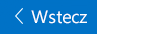Ten artykuł jest przeznaczony dla osób, które korzystają z programu czytnika zawartości ekranu, takiego jak Windows Narrator, JAWS lub NVDA z produktami Microsoft 365. Ten artykuł jest częścią zestawu zawartości pomocy technicznej dotyczącej czytnika zawartości ekranu platformy Microsoft 365, w którym można znaleźć więcej informacji o ułatwieniach dostępu w naszych aplikacjach. Aby uzyskać ogólną pomoc, odwiedź stronę Pomocy technicznej firmy Microsoft.
Centrum szkoleniowe dotyczące programu Microsoft 365 > ułatwienia dostępu w pakiecie Office i systemie Windows 10
W tym module dowiesz się, jak czytać bardziej skomplikowane wiadomości e-mail, takie jak formatowanie tekstu i tabele, przy użyciu Poczta dla systemu Windows 10 za pomocą klawiatury i narratora. Możesz zmienić poziom szczegółowości, aby znaleźć wszystkie formaty, odczytać wiadomość o jednym lub jednym wierszu naraz lub przejść bezpośrednio do dowolnego łącza w wiadomości. Aby zakończyć ten moduł, odtwórz klip wideo i wypróbuj przedstawione czynności.

Spróbuj!
Uwagi:
-
Aby dowiedzieć się więcej o czytnikach zawartości ekranu, przejdź do tematu Jak czytniki zawartości ekranu współpracują z pakietem Microsoft 365.
W tym temacie
Zmienianie poziomu szczegółowości podczas czytania
-
W skrzynce odbiorczej Poczta Użyj klawiszy strzałek w dół i w górę, aby przejrzeć wiadomości, a następnie naciśnij klawisz ENTER, aby otworzyć wiadomość, którą chcesz przeczytać.
-
Aby narrator odczytał całą wiadomość, naciśnij klawisz SR + C. Naciśnij klawisz CTRL, aby zakończyć czytanie w dowolnym momencie.
-
Aby zwiększyć poziom szczegółowości Narratora, naciśnij klawisz SR + V. Aby ją zmniejszyć, naciśnij klawisze Shift + klawisz SR + V.
-
Naciśnij klawisze Ctrl + Home, aby wrócić do początku wiadomości, a następnie naciśnij klawisz SR + C, aby ponownie odsłuchać.
Odczytywanie jednego wyrazu lub wiersza jednocześnie
-
Podczas czytania wiadomości wykonaj dowolną z następujących czynności:
-
Aby odczytać bieżący wyraz, naciśnij klawisz SR + K. Aby odczytać następny wyraz, naciśnij klawisz SR + L. Aby odczytać poprzedni wyraz, naciśnij klawisz SR + J.
-
Aby odczytać bieżący wiersz, naciśnij klawisz SR + I. Aby odczytać następny wiersz, naciśnij klawisz SR + O. Aby odczytać poprzedni wiersz, naciśnij klawisz SR + U.
-
Porada: Odczytywanie jednego wiersza w czasie działa dobrze w tabelach.
Szybkie znajdowanie linków
-
Aby przechodzić bezpośrednio między łączami podczas czytania wiadomości, naciskaj klawisze CTRL + SR + Strzałka w górę, aż usłyszysz komunikat: "linki".
-
Naciśnij klawisz SR + Strzałka w prawo, aby przejść do następnego linku w wiadomości. Aby otworzyć link, naciśnij klawisz ENTER.
Aby przywrócić domyślną nawigację, naciskaj klawisze CTRL + klawisz SR + Strzałka w górę, aż usłyszysz: "elementy".
Zobacz też
Obejrzyj klipy wideo dotyczące używania aplikacji Poczta dla systemu Windows 10 za pomocą Narratora
Wykonywanie podstawowych zadań za pomocą czytnika zawartości ekranu w aplikacji Poczta
Skróty klawiaturowe w aplikacji Poczta
Eksplorowanie i nawigowanie w wiadomościach za pomocą czytnika zawartości ekranu
Pomoc techniczna dla klientów niepełnosprawnych
Firma Microsoft chce zapewnić możliwie najlepszą obsługę dla swoich wszystkich klientów. Jeśli jesteś osobą niepełnosprawną lub masz pytania dotyczące ułatwień dostępu, skontaktuj się z zespołem Answer Desk firmy Microsoft dla osób niepełnosprawnych w celu uzyskania pomocy technicznej. Zespół pomocy technicznej Answer Desk dla osób niepełnosprawnych jest przeszkolony w zakresie używania wielu popularnych technologii ułatwień dostępu i oferuje pomoc w językach angielskim, francuskim i hiszpańskim oraz w amerykańskim języku migowym. Aby zapoznać się z informacjami kontaktowymi w swoim regionie, odwiedź witrynę Answer Desk firmy Microsoft dla osób niepełnosprawnych.
Jeśli korzystasz z produktów przeznaczonych dla instytucji rządowych, przedsiębiorstw bądź do celów komercyjnych, skontaktuj się z działem Answer Desk dla osób niepełnosprawnych w przypadku przedsiębiorstw.